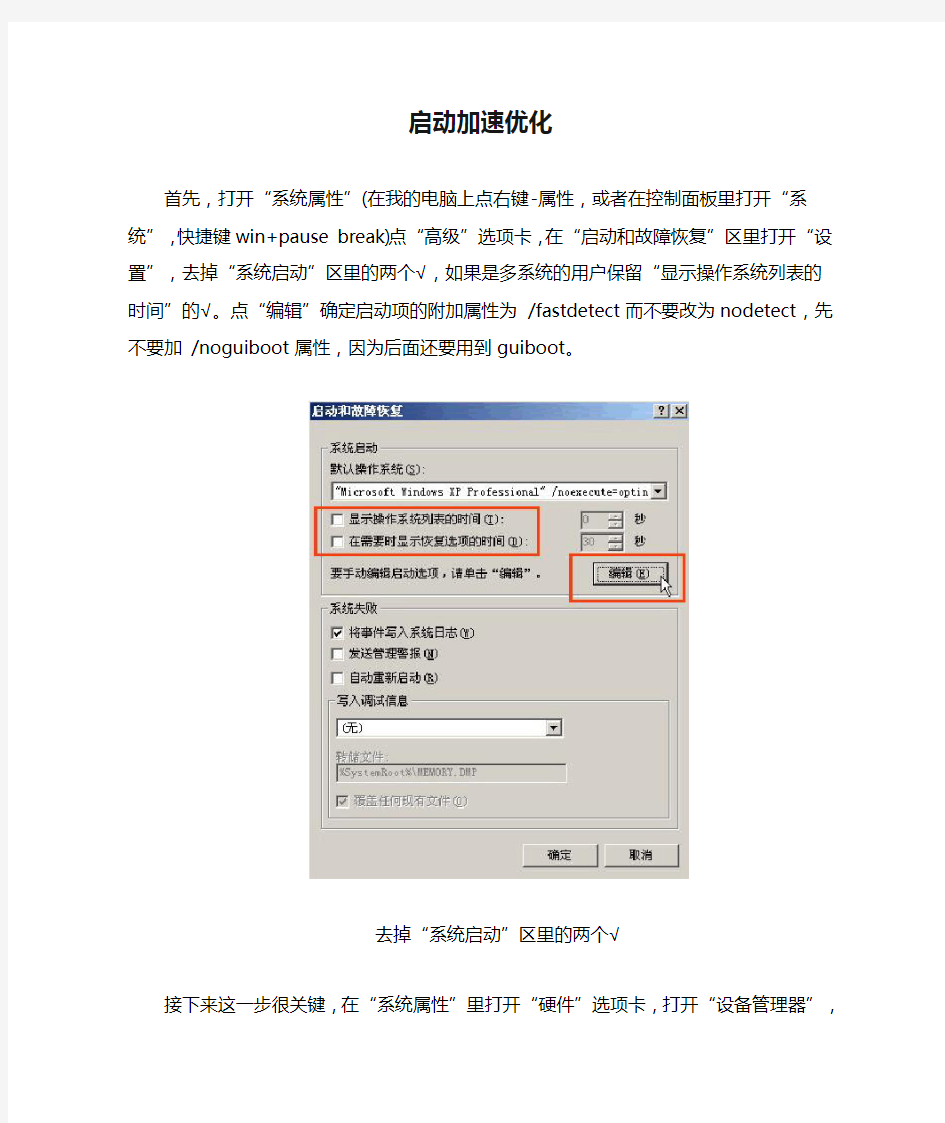
关机开机和启动加速优化修改注册表HungAppTimeout,WaitToKillAppTimeout
- 格式:doc
- 大小:310.50 KB
- 文档页数:7
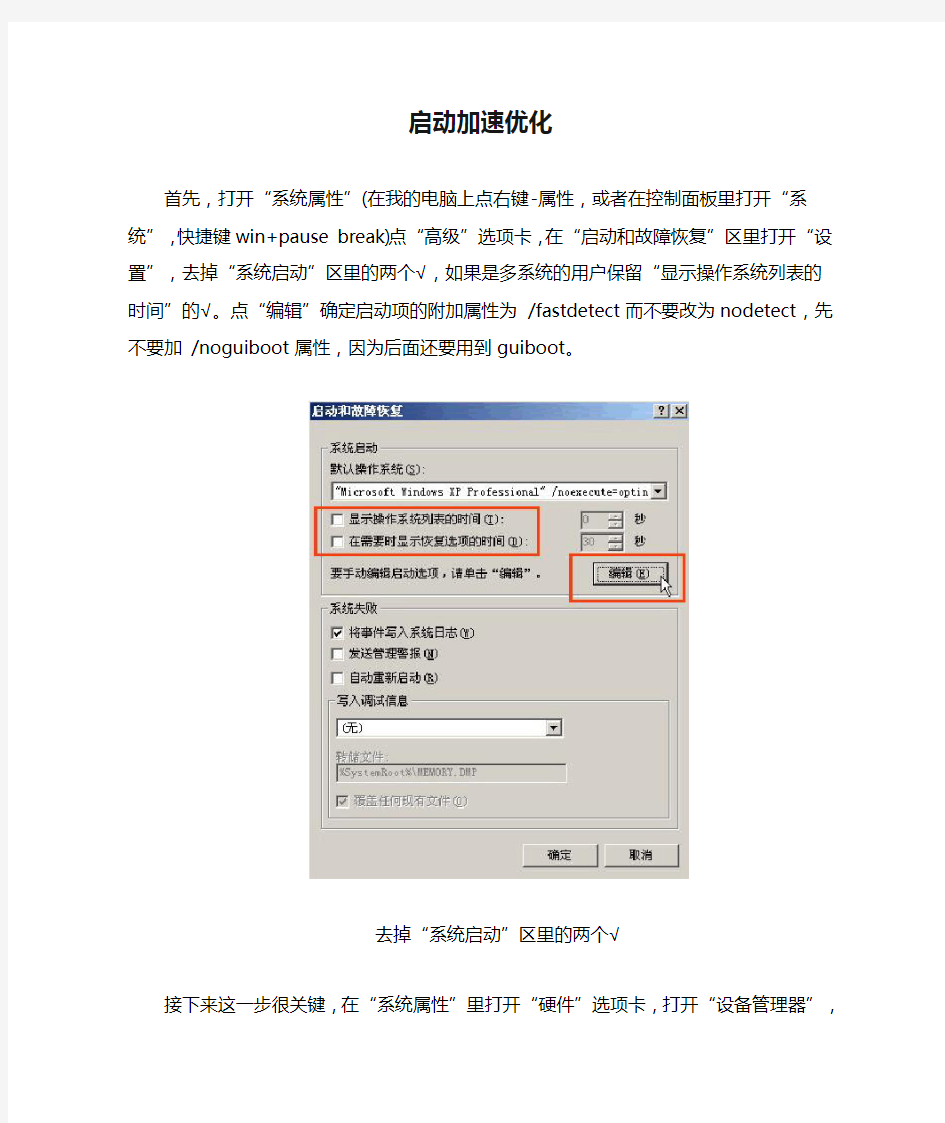
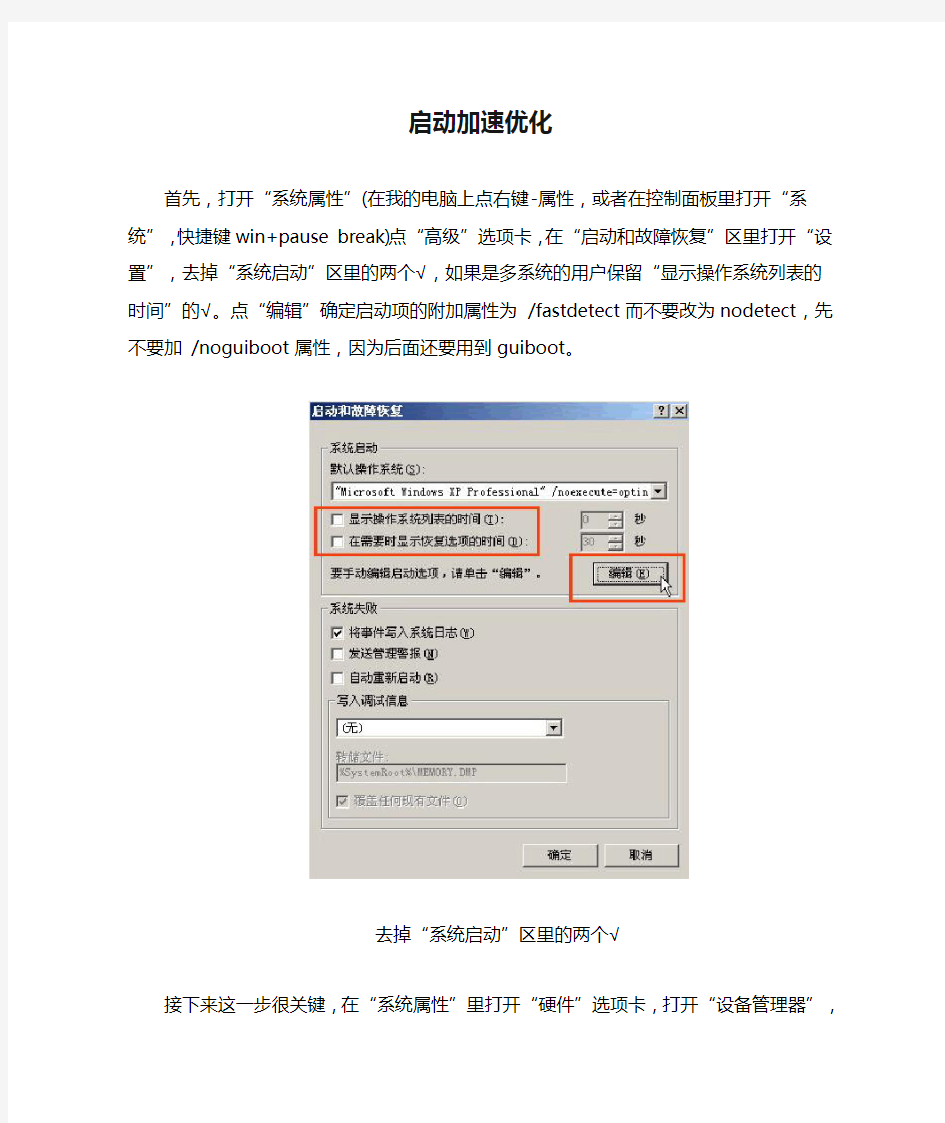
启动加速优化
首先,打开“系统属性”(在我的电脑上点右键-属性,或者在控制面板里打开“系统”,快捷键win+pause break)点“高级”选项卡,在“启动和故障恢复”区里打开“设置”,去掉“系统启动”区里的两个√,如果是多系统的用户保留“显示操作系统列表的时间”的√。点“编辑”确定启动项的附加属性为/fastdetect而不要改为nodetect,先不要加/noguiboot属性,因为后面还要用到guiboot。
去掉“系统启动”区里的两个√
接下来这一步很关键,在“系统属性”里打开“硬件”选项卡,打开“设备管理器”,展开“IDE ATA/ATAPI控制器”,双击打开“次要IDE通道”属性,点“高级设置”选项卡,把设备1和2的传送模式改为DMA若可用,设备类型如果可以选择“无”就选为“无”,点确定完成设置,同样的方法设置“主要IDE通道”。
编辑窗口
次要IDE通道”属性
关机加速优化
打开注册表(开始-运行-regedit),单击“我的电脑”打开“编辑”菜单的“查找”,输入AutoEndTasks,点“查找下一个”。双击打开找到的结果修改“数值数据”为1。然后在AutoEndTasks的下面可以找到HungAppTimeout,WaitToKillAppTimeout,把“数值数据”设为2000或者更小,在这里顺便也把菜单延迟的时间修改一下,在AutoEndTasks的下面找到MenuShowDelay,数值是以毫秒为单位,如果希望去掉菜单延迟就设为0。修改后点“编辑”菜单,打开“查找下一个”(快捷键F3),把找到的结果都安装上一步的方法修改。
AutoEndTasks修改窗口
HungAppTimeout修改窗口
现在启动和关机的加速都已经完成,重启一下电脑感受一下极速启动的感觉吧,滚动条是不是只转一二圈就OK了。
MenuShowDelay修改窗口
享受了极速重启的乐趣后我们再进一步加速一下启动的速度,打开“系统属性”- “高
级”-“启动和故障恢复”设置,打开“系统启动”区的编辑,在fastdetect的后面加上/noguiboot,这样在启动的时候就不会再显示滚动条。如果你非常喜欢这个滚动条的显示这一步就不用做了。
“系统启动”的编辑区
1、加快XP开机及关机速度
在〔开始〕→〔运行〕→键入〔Regedit〕
找到HKEY_CURRENT_USER\Control Panel\Desktop键,将右边窗口的WaitToKillAppTimeout改为1000
(原设定值:20000 )即关闭程序时仅等待1秒。
将键值HungAppTimeout的数值改为:200(原设定值:5000 ),表示程序出错时等待0.5秒。
找到HKEY_LOCAL_MACHINE\System\CurrentControlSet\Control
将键值WaitToKillServiceTimeout设为:1000或更小。(原设定值:20000 )
将键值〔HungAppTimeout〕的数值资料更改为〔200〕
2、加快预读能力改善开机速度
Windows XP预读设定可提高系统速度,加快开机速度。
在〔开始〕→〔运行〕→键入〔Regedit〕找到HKEY_LOCAL_MACHINE\SYSTEM\CurrentControlSet\Control\SessionManager\ MemoryManagement在PrefetchParameters右边窗口将〔EnablePrefetcher〕的数值资料如下更改:
PIII 800MHz以上的可尝试将数值资料更改为〔4〕或〔5〕
以下的建议保留数值资料为预设值即〔3〕
3、关机时自动关闭停止回应程序
让系统自动关闭停止回应的程序。
打开注册表HKEY_CURRENT_USER\Control Panel\Desktop键,将AutoEndTasks值设为1。(原设定值:0 )
4、在启动电脑时运行Defrag程序
在〔开始〕→〔运行〕→键入〔Regedit〕→〔HKEY_LOCAL_MACHINE〕
→〔SOFTWARE〕→〔Microsoft〕→〔Dfrg〕→〔BootOptimizeFunction〕
将键值〔Enable〕设定为〔Y〕等于开启而设定为〔N〕等于关闭
5、减少多重启动时等待时间
打开开始\控制面板\系统\进阶\启动及修复项目\按设定\系统启动\预设操作系统--两个项目都打勾-填入您想等待的时间ps :假如填入"0"系统将不会让您等待而直接载入您上次选定的操作系统
另一个方法
用Notepad打开在C:\目录下的boot.ini档案,将内容〔timeout〕的设定值由预设的30 (秒)
改为要求等待的时间--存档
6、减少Windows XP开机载入区域网络时等待的时间
打开网络连接
用右键查看“本地连接”的“属性”
在一般下面,选“Internet协议(TCP/IP)”按内容
使用固定的IP地址,以后开机就不会停顿了
7、使用微软Bootvis.exe最佳化启动速度
先下载bootVis.exe档案,然后解压后运行〔bootvis.exe〕
在〔Trace〕选〔next boot + driver delays〕或其他选择项目后XP会重新启动并将记录启动资料产生成BIN的文件。
再在〔Bootvis.exe〕→〔file〕→〔open〕中打开这个文件→在〔Trace〕→选〔Optimize system〕
此优化需时颇长,请耐心等待
8、移除启动时载入不需要的程序
如开机时太多程序要运行时会影响开机的速度,先检查那些程序会在开机时运行
在〔开始〕→〔运行〕→键入〔msconfig〕→选〔启动〕
在启动内的程序是代表开机时要运行的程序,如须暂时停止运行某些程序便取消在〔□〕的〔X〕符号便可,如想恢复开机时运行此程序在〔□〕内加回〔X〕符号便可
如希望彻底移除者在〔msconfig〕→〔启动〕的左边栏〔位置〕上便显示引导程序运行的位置
其中:
HKLM\SOFTWARE\Microsoft\Windows\CurrentVersion\Run
其中的〔HKLM〕代表登录档上的〔HKEY_LOCAL_MACHINE〕
在〔Run〕的右边窗口不需要的项目删除